Bạn đang gặp vấn đề với chiếc micro trên máy tính chạy Windows của mình? Giọng nói bị rè, nhỏ tiếng hoặc không rõ ràng khi tham gia các cuộc gọi video hay buổi họp trực tuyến có thể gây phiền toái lớn. Đừng lo lắng, bạn hoàn toàn có thể cải thiện chất lượng âm thanh của micro chỉ với vài thao tác điều chỉnh đơn giản trong cài đặt Windows. Bài viết này sẽ hướng dẫn chi tiết cách tối ưu và khắc phục các sự cố phổ biến của micro trên Windows 10 và 11, giúp bạn có được âm thanh trong trẻo, chuyên nghiệp hơn.
Chọn Đúng Thiết Bị Micro Đầu Vào
Bước đầu tiên và quan trọng nhất để đảm bảo chất lượng âm thanh micro là xác định và chọn đúng thiết bị micro mà bạn muốn sử dụng. Điều này đặc biệt cần thiết nếu máy tính của bạn có nhiều thiết bị ghi âm kết nối cùng lúc, chẳng hạn như tai nghe tích hợp micro, webcam có micro hoặc micro rời.
Để kiểm tra và thiết lập thiết bị micro đầu vào qua Cài đặt Âm thanh trên Windows 11:
- Nhấp chuột phải vào biểu tượng loa trên thanh tác vụ.
- Chọn Cài đặt Âm thanh (Sound Settings) từ menu hiện ra.
- Trong mục Đầu vào (Input), nhấp vào menu thả xuống có nhãn Chọn thiết bị để nói hoặc ghi âm (Choose a device for speaking or recording).
- Chọn micro mong muốn từ danh sách các thiết bị có sẵn.
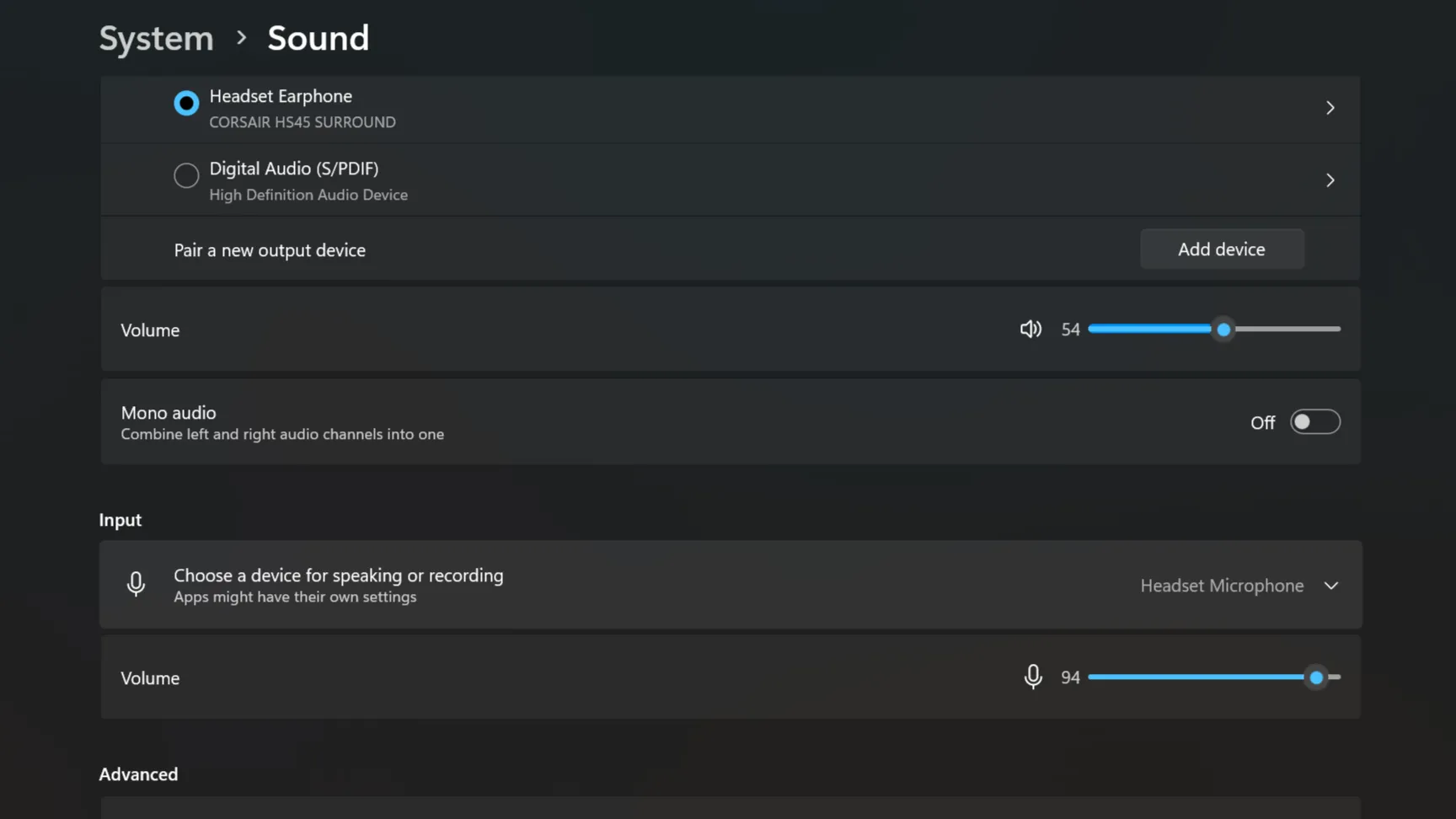 Giao diện chọn thiết bị micro đầu vào trong cài đặt âm thanh Windows 11
Giao diện chọn thiết bị micro đầu vào trong cài đặt âm thanh Windows 11
Nếu bạn không chắc chắn nên chọn micro nào, hãy thử nói vào từng thiết bị và quan sát thanh màu xanh phía trên mục Kiểm tra micro của bạn (Test your microphone). Thanh này sẽ hiển thị mức độ tín hiệu mà micro thu được – thanh càng cao, âm thanh càng rõ.
Ngoài ra, bạn cũng có thể truy cập cài đặt âm thanh thông qua Control Panel (phù hợp với cả Windows 10 và 11):
- Nhấp vào menu Start và mở Control Panel.
- Nhấp vào Phần cứng và Âm thanh (Hardware and Sound), sau đó chọn Âm thanh (Sound).
- Trong tab Ghi âm (Recording), nhấp chuột phải vào micro mong muốn.
- Chọn Đặt làm Thiết bị Mặc định (Set as Default Device) và nhấp OK để lưu thay đổi.
Điều Chỉnh Âm Lượng Đầu Vào Của Micro
Sau khi đã chọn đúng micro, việc điều chỉnh âm lượng đầu vào là rất quan trọng để đảm bảo giọng nói của bạn được thu một cách tối ưu. Âm lượng quá thấp sẽ khiến giọng bạn nghe nhỏ và xa, trong khi âm lượng quá cao có thể gây ra hiện tượng méo tiếng hoặc vỡ tiếng.
Để điều chỉnh âm lượng đầu vào của micro:
- Mở lại Cài đặt Âm thanh (Sound Settings) bằng cách nhấp chuột phải vào biểu tượng loa trên thanh tác vụ.
- Trong phần Cài đặt đầu vào (Input settings), tìm thanh trượt Âm lượng (Volume).
- Điều chỉnh thanh trượt đến mức mong muốn – thông thường, mức giữa là khởi điểm tốt.
- Nói bình thường và quan sát thanh màu xanh di chuyển lên xuống khi bạn nói.
- Nếu thanh hầu như không di chuyển, âm lượng micro của bạn quá thấp; nếu nó liên tục chạm đỉnh, âm lượng quá cao.
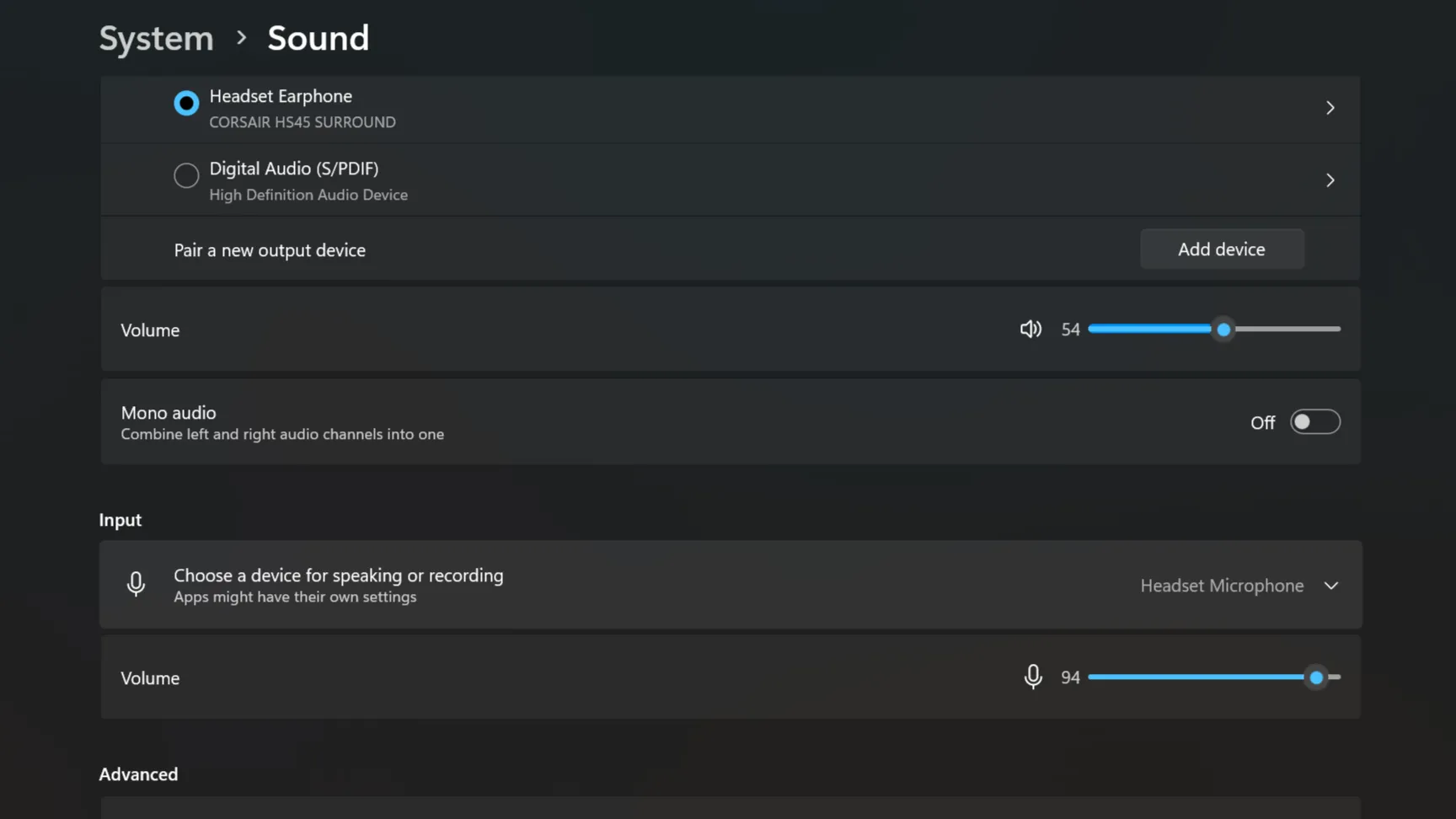 Giao diện chọn thiết bị micro đầu vào trong cài đặt âm thanh Windows 11
Giao diện chọn thiết bị micro đầu vào trong cài đặt âm thanh Windows 11
Nếu vẫn gặp khó khăn trong việc có được mức âm lượng rõ ràng, hãy thử di chuyển micro gần miệng hơn hoặc nói trực tiếp vào nó. Chỉ cần một chút tinh chỉnh, bạn sẽ tìm thấy cài đặt âm lượng hoàn hảo cho giọng nói của mình.
Kích Hoạt Các Tính Năng Cải Thiện Âm Thanh (Audio Enhancements)
Windows cung cấp một số tính năng cải thiện âm thanh tích hợp sẵn có thể giúp tăng cường độ rõ của micro và giảm tiếng ồn xung quanh. Để truy cập các cài đặt này:
- Mở Cài đặt Âm thanh (Sound Settings) bằng cách nhấp chuột phải vào biểu tượng loa trên thanh tác vụ.
- Trong mục Đầu vào (Input), nhấp vào Thuộc tính thiết bị (Device properties).
- Trong cửa sổ Thuộc tính (Properties), chọn tab Cải thiện âm thanh (Audio enhancements).
- Chọn Hiệu ứng Mặc định của Thiết bị (Device Default Effects) nếu có sẵn cho thiết bị của bạn.
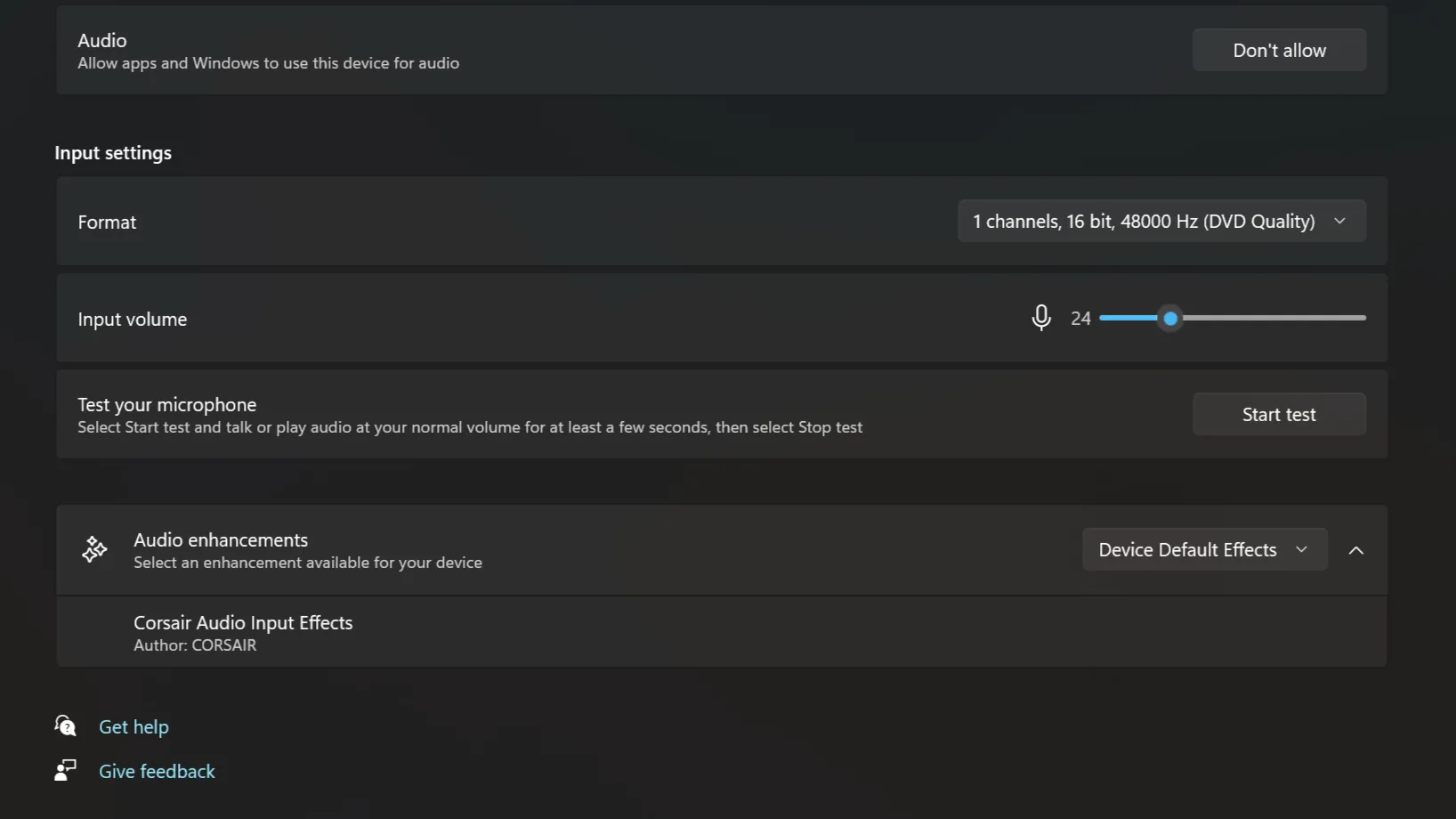 Tùy chọn kích hoạt tính năng cải thiện âm thanh (Audio enhancements) cho micro trên Windows 11
Tùy chọn kích hoạt tính năng cải thiện âm thanh (Audio enhancements) cho micro trên Windows 11
Nếu tai nghe hoặc micro của bạn không đi kèm phần mềm tương thích nào, bạn cũng có thể thử tính năng Windows Sonic cho Tai nghe (Windows Sonic for Headphones). Đây là một tính năng giả lập âm thanh vòm có thể cải thiện đáng kể trải nghiệm âm thanh tổng thể, bao gồm cả cách bạn nghe giọng nói của mình. Để bật nó, nhấp vào biểu tượng loa trên thanh tác vụ, sau đó nhấp vào chọn đầu ra âm thanh (select a sound output). Trong mục Âm thanh không gian (Spatial sound), chọn Windows Sonic for Headphones.
Ngoài ra, bạn có thể cân nhắc sử dụng các ứng dụng của bên thứ ba như SteelSeries Sonar để tùy chỉnh sâu hơn hoặc Corsair iCUE nếu bạn đang sử dụng tai nghe Corsair. Các chương trình này thường cung cấp các tính năng nâng cao như cài đặt bộ chỉnh âm (equalizer), tăng cường âm lượng micro (mic volume boost) và theo dõi micro theo thời gian thực (real-time mic monitoring), giúp bạn kiểm soát tốt hơn đầu vào và đầu ra âm thanh của mình.
Với những điều chỉnh đơn giản này cho cài đặt micro trên Windows, bạn sẽ dễ dàng có được những cuộc gọi rõ ràng và chuyên nghiệp hơn. Nếu vẫn còn gặp vấn đề, bạn có thể tham khảo thêm các hướng dẫn khắc phục sự cố micro khác hoặc thậm chí sử dụng micro của điện thoại thông minh cho các cuộc họp khẩn cấp.


